エクセルの、開いているウィンドウを並べて表示させる方法を紹介します。複数のファイルを開いて同時に作業をしたい時に、1つ1つファイルを画面に出して作業するのは面倒です。開いている複数のファイルを並べて表示させると、同時に入力したりできます。例えば、2つのファイルを並べて表示させると、2つのファイルのデータを比較したり、確認しやすいです。ここでは、エクセルの「整列」を使って、ファイルを並べて表示させる方法を説明しています。

ここでは、2つのファイルを左右に、上下に並べて表示させてみましょう。
整列
「表示」タブ→「ウィンドウ」グループ→「整列」
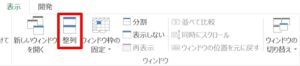
「整列」では4パターンの表示ができます。
①並べて表示
②上下に並べて表示
③左右並べて表示
④重ねて表示
上下に並べて表示
2つのエクセルファイルを開いて、上下に並べて表示させましょう。
1.2つのファイルを開いて、整列をクリック→「上下に並べて表示」にチェックマークを入れて「OK」ボタンをクリックします。
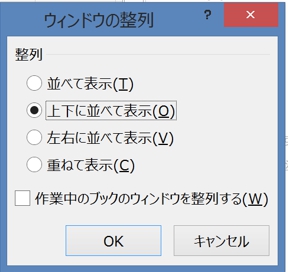
2.2つのファイルが、上下に並べて表示されました!
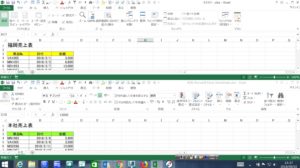
左右に並べて表示
2つのファイルを開いて、左右に並べて表示させましょう。
1.2つのファイルを開いて、整列をクリック→「左右並べて表示」にチェックマークを入れて「OK」ボタンをクリックします。
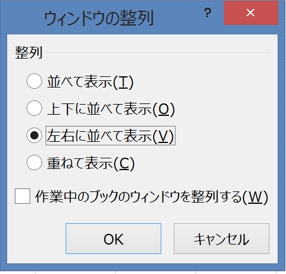
2.2つのファイルが、左右に並べて表示されました!

並べて表示を解除して1つのファイルだけ表示
並べて表示されたファイルを、今度は1つだけ表示させてみましょう。
1.表示させたいファイルの「最大化」のボタンをクリックします。
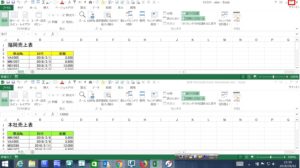
2.「最大化」のボタンをクリックしたファイルが、表示されました!
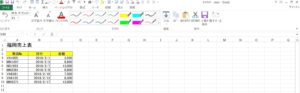
上下に並べて表示する方法を、もう1つ紹介します。
「並べて比較」で上下に並べて表示
「表示」タブ→「ウィンドウ」グループ→「並べて比較」
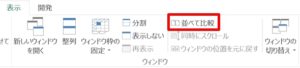
1.2つのファイルを開いて、「並べて比較」をクリックしましょう。
2.2つのファイルが、上下に並べて表示されました!
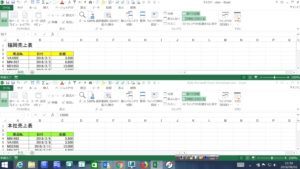
3.次に、ファイルを1つだけ表示させてみましょう。ここでは、「本社売上表」のファイルを表示させます。表示させたいファイルの「並べて比較」をクリックしましょう。
4.「並べて比較」をクリックしたファイルが、表示されました!

こちらの記事もご覧ください。⇒ワード・エクセル・パワーポイント・アクセスが初心者でも短期間でマスターできる楽パソ!音声と映像で自宅で学べる。
こちらの記事もご覧ください。⇒マイクロソフトオフィスソフトとプログラミングスキルが初心者でも短期間でマスターできる楽パソ!音声と映像で自宅で学べる。
並べて表示させたファイルを移動させる
ここではエクセルの「整列」で、開いているウィンドウを並べて表示させる方法を紹介しましたが、並べて表示させたファイルは、移動させることができます。ファイルの上部をクリックしたまま、ファイルを動かして、上下、または左右にに並んだファイルの位置を、逆転させたりできます。
こちらの記事もご覧ください。⇒エクセルで同じファイル内のシートを並べて表示させる
| エクセル・ワード・パワーポイント・アクセス・マクロVBA・WEBプログラミングを入門から応用までらくらくマスターできる ➡ 動画パソコン教材 |
ワード・エクセル・パワーポイント・アクセスを入門から応用まで映像と音声でわかりやすく学ぶことができます。
↓ ↓ ↓ ↓ ↓

ワード・エクセルパワーポイント・アクセスとエクセルマクロVBA・WEBプログラミング・パソコンソフト作成を入門から応用まで映像と音声でわかりやすく学ぶことができます。
↓ ↓ ↓ ↓ ↓

ワード・エクセル・パワーポイント・アクセスとWEBプログラミングを入門から応用まで映像と音声でわかりやすく学ぶことができます。
↓ ↓ ↓ ↓ ↓
エクセルのマクロとVBAを入門から応用まで映像と音声でわかりやすく学ぶことができます。
↓ ↓ ↓ ↓ ↓

VBA・Java・WEB・C#・HTML/CSSプログラミングを入門から応用まで映像と音声でわかりやすく学ぶことができます。
↓ ↓ ↓ ↓ ↓





















